 tutoriels informatiques
tutoriels informatiques
 Dépannage
Dépannage
 Comment résoudre l'erreur 'la ressource demandée est utilisée' dans Windows?
Comment résoudre l'erreur 'la ressource demandée est utilisée' dans Windows?
Comment résoudre l'erreur 'la ressource demandée est utilisée' dans Windows?
Jul 12, 2025 am 01:19 AMLorsque vous rencontrez un message d'erreur selon lequel les fichiers, les dossiers ou les appareils sont occupés dans Windows, cela signifie que la ressource est utilisée par d'autres programmes; La solution est la suivante: 1. Vérifiez si un programme utilise le fichier cible, fermez manuellement l'application pertinente ou terminez le processus via le gestionnaire de taches; 2. Utilisez le moniteur de ressources pour trouver le processus spécifique de verrouillage du fichier et terminez-le; 3. Redémarrez l'ordinateur pour libérer des ressources occupées temporairement; 4. Vérifiez si les logiciels tiers tels que les logiciels antivirus ou les outils de synchronisation cloud interfèrent et les ferment temporairement. Dans la plupart des cas, le problème peut être résolu au cours des deux premières étapes. Si nécessaire, essayez de redémarrer ou de dépanner les paramètres logiciels.

Lorsque ce message d'erreur appara?t dans Windows, cela signifie généralement que le fichier, le dossier ou l'appareil auquel vous essayez d'accéder est occupé par un autre programme. Le c?ur de la résolution de ce problème est de savoir quel programme utilise la ressource et l'arrête ou la publier.
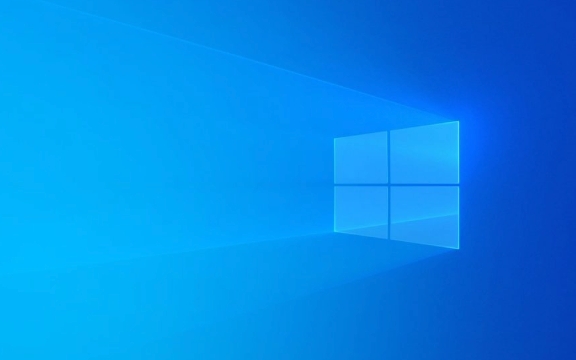
1. Vérifiez si un programme utilise le fichier cible
La raison la plus courante est que le fichier que vous souhaitez opérer (comme un programme .exe, un document ou une image) est en cours d'ouverture ou de verrouillage par une application. Par exemple:
- Le document texte est ouvert par bloc-notes
- Les images sont visionnées par application photo
- Le programme est en cours d'exécution mais essaie de le supprimer ou de le remplacer
Pratiques suggérées:

- Afficher manuellement les applications récemment ouvertes et les fermer une par une
- Cliquez avec le bouton droit sur la barre des taches → Démarrer le gestionnaire de taches → Afficher l'onglet Processus, trouver des processus suspects et terminer
- S'il s'agit d'un fichier lié au programme, essayez d'abord de quitter le programme, puis de fonctionner
2. Utilisez Resource Monitor pour trouver le processus qui verrouille le fichier
Si vous ne savez pas quel programme occupe des ressources, vous pouvez utiliser les outils fournis par le système pour le localiser.
étapes de fonctionnement:

- Appuyez sur
Ctrl Shift Escvers Open Task Manager - Cliquez sur "Ouvrir le moniteur de ressources" en bas de l'onglet Performance
- Passez à l'onglet "CPU" et entrez le nom ou le chemin du fichier cible dans la zone de recherche "Handle Associated Handle" ci-dessous
- Après avoir trouvé le processus pertinent, cliquez avec le bouton droit et sélectionnez "Fin Process"
Remarque: la fin de certains processus système peut entra?ner l'instabilité du système. Il est recommandé de confirmer avant l'opération.
3. Redémarrer l'ordinateur est le moyen le plus direct
Si vous ne voulez pas dépanner un par un, le moyen le plus simple et le plus efficace est de redémarrer le système. De nombreuses ressources temporairement verrouillées seront automatiquement publiées après le redémarrage.
Scénarios applicables:
- Je ne sais pas quel programme occupe les ressources
- Exploite des fichiers de disque locaux plut?t que des ressources réseau
- Je rencontre ce problème lors de l'installation ou de la désinstallation du logiciel
Après un redémarrage, la plupart des conflits causés par l'occupation temporaire disparaissent.
4. Vérifiez si le logiciel tiers interfère avec l'accès aux ressources
Certains logiciels de sécurité (tels que les logiciels antivirus, les pare-feu) ou les outils de synchronisation (tels que OneDrive, Dropbox) scanneront activement ou le cache, ce qui entra?nera le verrouillage des fichiers.
Méthode de manutention suggérée:
- Désactiver temporairement les logiciels antivirus ou les fonctions de protection en temps réel
- Sortez du logiciel de synchronisation cloud
- Essayez d'exécuter le programme d'opération en tant qu'administrateur
Si le problème ne se produit que dans un environnement spécifique, il peut être lié à ces logiciels.
Fondamentalement, ce sont les méthodes. Dans la plupart des cas, le problème peut être résolu à travers les deux premières étapes, et parfois vous devez redémarrer ou vérifier les paramètres du logiciel. La clé est de trouver qui ?occupe? la ressource et de le laisser partir.
Ce qui précède est le contenu détaillé de. pour plus d'informations, suivez d'autres articles connexes sur le site Web de PHP en chinois!

Outils d'IA chauds

Undress AI Tool
Images de déshabillage gratuites

Undresser.AI Undress
Application basée sur l'IA pour créer des photos de nu réalistes

AI Clothes Remover
Outil d'IA en ligne pour supprimer les vêtements des photos.

Clothoff.io
Dissolvant de vêtements AI

Video Face Swap
échangez les visages dans n'importe quelle vidéo sans effort grace à notre outil d'échange de visage AI entièrement gratuit?!

Article chaud

Outils chauds

Bloc-notes++7.3.1
éditeur de code facile à utiliser et gratuit

SublimeText3 version chinoise
Version chinoise, très simple à utiliser

Envoyer Studio 13.0.1
Puissant environnement de développement intégré PHP

Dreamweaver CS6
Outils de développement Web visuel

SublimeText3 version Mac
Logiciel d'édition de code au niveau de Dieu (SublimeText3)

Sujets chauds
 Comment réparer KB5060999 ne parvient pas à s'installer dans Windows 11?
Jun 13, 2025 am 12:00 AM
Comment réparer KB5060999 ne parvient pas à s'installer dans Windows 11?
Jun 13, 2025 am 12:00 AM
Windows Update KB5060999, publié le 10 juin 2025, est une mise à jour cumulative pour les versions Windows 11 22H2 et 23H2, couvrant les builds 22621.5472 et 22631.5472. Il
 Guide: Stellar Blade Enregistrer le fichier Emplacement / enregistrer le fichier perdu / ne pas enregistrer
Jun 17, 2025 pm 08:02 PM
Guide: Stellar Blade Enregistrer le fichier Emplacement / enregistrer le fichier perdu / ne pas enregistrer
Jun 17, 2025 pm 08:02 PM
Stellar Blade Enregistrer l'emplacement du fichier sur Windows PC: où les trouver, comment sauvegarder vos données de jeu, et que faire si les fichiers de sauvegarde sont manquants ou si le jeu n'enregistre pas. Ce guide Minitool fournit des instructions et des solutions détaillées.
 Comment corriger KB5060829 à ne pas installer et d'autres bogues signalés
Jun 30, 2025 pm 08:02 PM
Comment corriger KB5060829 à ne pas installer et d'autres bogues signalés
Jun 30, 2025 pm 08:02 PM
De nombreux utilisateurs ont rencontré des problèmes d'installation et certains problèmes inattendus après avoir appliqué la mise à jour Windows 11 KB5060829. Si vous rencontrez des difficultés similaires, ne paniquez pas. Ce guide Minitool présente les correctifs les plus efficaces pour résoudre KB5060829 pas
 Dune: Awakening Black Screen: Voici un guide de dépannage!
Jun 18, 2025 pm 06:02 PM
Dune: Awakening Black Screen: Voici un guide de dépannage!
Jun 18, 2025 pm 06:02 PM
Vous recherchez de toute urgence des solutions efficaces pour corriger le problème de l'écran noir de Dune: Awakening sur Windows? Vous êtes au bon endroit. Ce guide détaillé de Minitool présente plusieurs méthodes pratiques et fiables pour aborder ce p frustrant
 Impossible de corriger la mise à jour KB5060999 Ne pas installer sur Windows 11?
Jun 23, 2025 pm 08:03 PM
Impossible de corriger la mise à jour KB5060999 Ne pas installer sur Windows 11?
Jun 23, 2025 pm 08:03 PM
KB5060999 Quels sont les contenus de mise à jour de Windows 11 23h2? Comment télécharger? Que faire si la mise à jour échoue? Cet article sera décrit en détail et fournit une solution à la défaillance de l'installation de KB5060999. Navigation rapide: - Windows 11 23H2 KB5060999 Contenu mis à jour - KB5060999 Raison de l'échec de l'installation - résoudre le problème que KB506099 ne peut pas être installé - Résumé de Windows 11 23H2 KB5060999 Mise à jour KB5060999 est une mise à jour de sécurité cumulative pour Windows 11 publié par Microsoft le 10 juin 2025
 Spotlight sur Windows 10 KB5061087 et corrects pour ne pas installer
Jun 30, 2025 pm 08:03 PM
Spotlight sur Windows 10 KB5061087 et corrects pour ne pas installer
Jun 30, 2025 pm 08:03 PM
Microsoft a publié Windows 10 KB5061087 pour 22H2 pour résoudre certains problèmes. à partir de cet article sur Minitool, apprenez à installer cette mise à jour facultative de prévisualisation sur votre PC. De plus, vous pouvez savoir quoi faire si KB5061087 ne parvient pas à s'installer via Windows Update.quick Na
 Correction de la lame stellaire s'écraser / ne pas être lancé avec ces correctifs fra?ches
Jun 18, 2025 pm 10:02 PM
Correction de la lame stellaire s'écraser / ne pas être lancé avec ces correctifs fra?ches
Jun 18, 2025 pm 10:02 PM
La lame stellaire s'écrase-t-elle ou ne parvient-elle pas à lancer sur votre PC? Ne t'inquiète pas. Ce guide du logiciel Minitool vous fournit quelques solutions efficaces pour vous aider à résoudre le problème et à faire fonctionner le jeu.
 Le contr?leur d'éveil des dunes ne fonctionne pas? Voici quelques correctifs
Jun 19, 2025 pm 08:01 PM
Le contr?leur d'éveil des dunes ne fonctionne pas? Voici quelques correctifs
Jun 19, 2025 pm 08:01 PM
Que devez-vous faire si le contr?leur d'éveil Dune ne fonctionne pas? Qu'est-ce qui cause ce problème? Cet article Minitool fournit une explication complète et vous guide en résolvant ce problème frustrant.





